Adblock ist eine Adblocking-Erweiterung für Google Chrome (und andere Chromium-Browser) und Mozilla Firefox, die das Surfen effektiv beschleunigen kann, da Anzeigen von Webseiten entfernt werden.
Bei einigen Websites werden Anti-Adblocking-Skripte verwendet, die Adblock (und andere Werbeblocker) erkennen. Auf diese Weise können Sie die Erweiterung nicht wie beabsichtigt verwenden.
Auf diesen Websites werden Nachrichten angezeigt, in denen Sie aufgefordert werden, sie auf die Whitelist zu setzen, um ihre Anzeigen zu entsperren. Aus diesem Grund ist es sehr wichtig zu wissen, wie Sie Ihren Adblocker nicht mehr erkennen können.
Im heutigen Handbuch werden wir die besten Optionen für diesen Fall untersuchen. Lesen Sie sie daher unbedingt durch.
Wie kann ich Adblock nicht mehr nachweisbar machen??
1. Deaktivieren Sie JavaScript in Chrome und Firefox
Google Chrome
- Öffnen Sie zum Deaktivieren von JavaScript in Chrome die Website, auf der Adblock erkannt wird.
- Klicken Sie auf das Vorhängeschlosssymbol links in der URL-Leiste von Chrome.

- Klicken Sie anschließend auf Seiteneinstellungen um die direkt unten gezeigten Optionen zu öffnen.
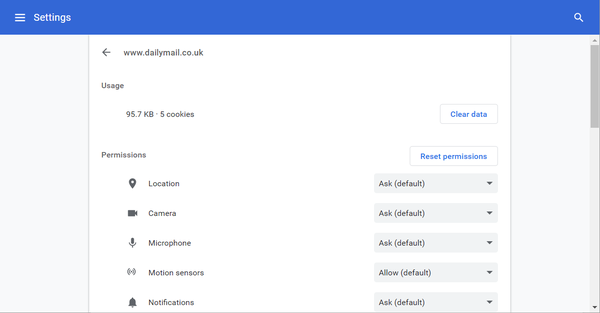
- Dann wählen Sie Block im Dropdown-Menü für JavaScript.
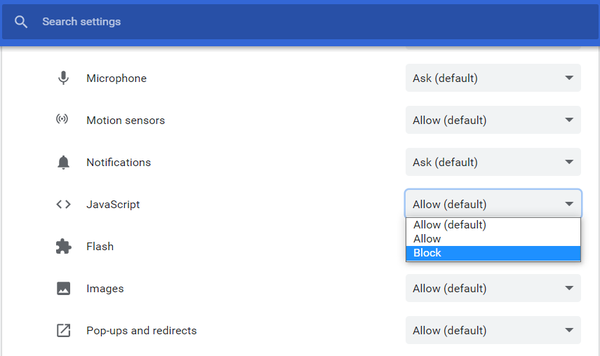
- Starten Sie anschließend Ihren Chrome-Browser neu. und öffnen Sie die Website, für die Sie gerade JavaScript deaktiviert haben.
Mozilla Firefox
- Eingeben about: config Drücken Sie in der URL-Leiste von Firefox die Eingabetaste.
- Drücke den Akzeptieren Taste.
- Art javascript.enabled in der Suchleiste oben auf der Seite about: config.
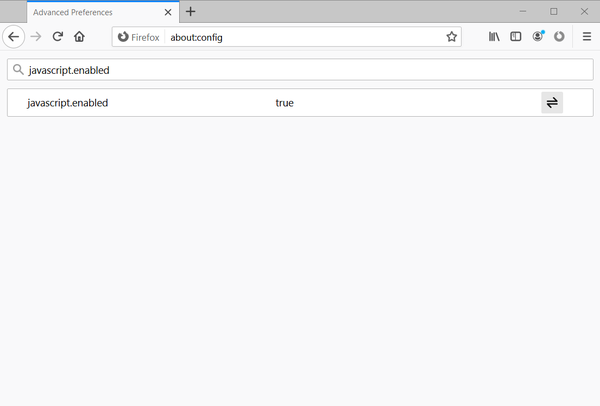
- Doppelklicken Sie anschließend auf javascript.enabled Einstellung, um es auf false zu ändern.
- Starten Sie anschließend Mozilla Firefox neu und versuchen Sie, eine Seite zu öffnen, auf der Adblock erkannt wurde.
Hinweis: Deaktivieren der javascript.enabled Mit dieser Einstellung wird JavaScript für alle Websites deaktiviert.
2. Fügen Sie Tampermonkey zu Ihrem Browser hinzu
- Öffnen Sie die Tapermonkey-Website.
- Wählen Sie die Registerkarte Ihres Browsers auf der Tampermonkey-Website.
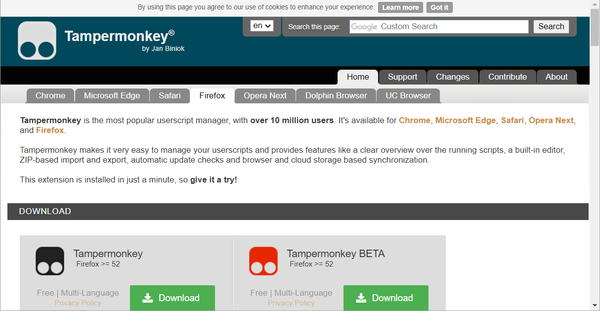
- Drücke den Herunterladen Taste für den Tampermonkey-Stall.
- Installieren Sie Tampermonkey, indem Sie den Anweisungen auf dem Bildschirm folgen.
- Öffnen Sie die Anti-Adblock Killer-Skriptseite.
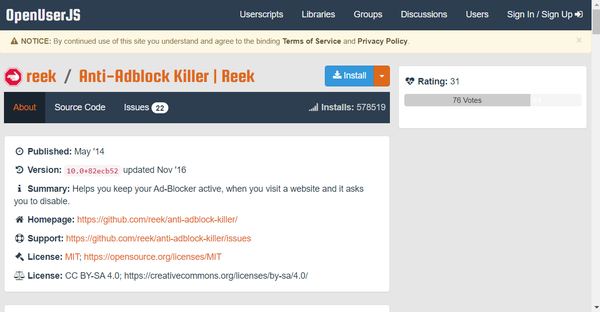
- Drücke den Installieren Klicken Sie dort, um das Skript zu installieren.
- Drücken Sie die Abonnieren Schaltfläche auf der Seite Anti-Adblock Killer.
- Danach wird eine Meldung angezeigt, in der Sie gefragt werden, ob Sie die Filterliste für Ihre Werbeblocker-Erweiterung hinzufügen möchten. Klicken in Ordnung um zu bestätigen, dass Sie dies tun.
3. Öffnen Sie die zwischengespeicherte Version einer Website
- Öffnen Sie die Google-Suchmaschine in dem Browser, für den Sie Adblock verwenden.
- Geben Sie die URL für die Website, die Adblock erkennt, in das Google-Suchfeld ein.
- Klicken Sie auf den Abwärtspfeil für die URL, die direkt über der in den Google-Suchergebnissen aufgeführten oberen Seite angezeigt wird. Dieser Abwärtspfeil öffnet das kleine Dropdown-Menü, das direkt darunter angezeigt wird.
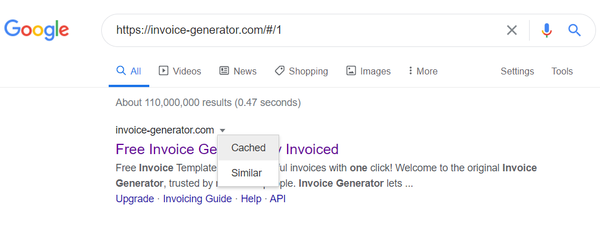
- Klicken Sie dann auf Zwischengespeichert Option dort, um stattdessen eine zwischengespeicherte Version der Website zu öffnen.
Dies sind einige der besten Methoden, um Adblock und andere Ad-Blocker-Erweiterungen nicht mehr nachweisbar zu machen. Dann können Sie die Whitelist-Nachrichten von Websites umgehen, um deren Seiten ohne Werbung zu öffnen.
- Adblock
 Friendoffriends
Friendoffriends
![So machen Sie Adblock nicht mehr nachweisbar [Vollständige Anleitung]](https://friend-of-friends.com/storage/img/images_5/how-to-make-adblock-undetectable-[full-guide].jpg)

